Ha egy cella képlete eltér a táblázatoszlop többi celláitól, a cella közelében megjelenik egy riasztásjelző. Ez nem feltétlenül jelenti azt, hogy a képlet hibás, de azt jelzi, hogy létezik kivétel.
A számított oszlopnál akkor jön létre kivétel, ha a következő műveletek valamelyikét hajtja végre:
-
Számított oszlop cellájába képlettől eltérő adatot ír be.
-
Írjon be egy képletet egy számított oszlopcellába, majd kattintson a Gyorselérési eszköztárvisszavonása

-
Új képletet ír be egy olyan számított oszlopba, amely már tartalmaz egy vagy több kivételt.
-
Olyan adatokat másol be a számított oszlopba, amelyek nem felelnek meg a számított oszlop képletének.
Megjegyzés: Ha a másolt adat képletet tartalmaz, a képlet felülírja a számított oszlopban szereplő adatokat.
-
A munkalap olyan területének celláját helyezi át vagy törli, amelyre a számított oszlop egyik sora hivatkozik.
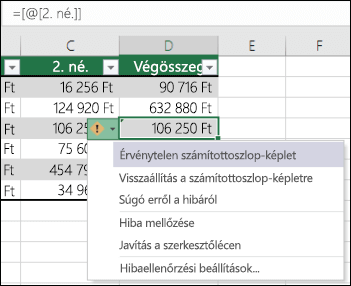
A helyi menüben megjelennek a figyelmeztetés feloldásához elérhető lehetőségek.
|
Kijelölés |
Művelet |
|---|---|
|
Visszaállítás számított oszlop képletére |
A képlet konzisztenssé tétele a számított oszlop mintájának visszaállításával. |
|
Hiba mellőzése |
Távolítsa el a hibajelzőt, ha például a képlet inkonzisztenciája szándékos vagy más módon elfogadható. |
|
Javítás a szerkesztőlécen |
Tekintse át a képlet szintaxisát, és ellenőrizze, hogy a cellahivatkozások érvényesek-e. |
|
Hibaellenőrzési beállítások |
Ha már nem szeretné látni ezt a mutatótípust a munkalapokon, tiltsa le ezt a beállítást: A Fájl > Beállítások > a Képletek > Hibaellenőrzési szabályok területen törölje a jelet az Inkonzisztens számított oszlop képlete a táblázatokban jelölőnégyzetből, majd kattintson az OK gombra. |
További segítségre van szüksége?
Kérdéseivel mindig felkeresheti az Excel technikai közösség egyik szakértőjét, vagy segítséget kérhet a közösségekben.
Lásd még
Videó: Excel-táblázat létrehozása és formázása
Adatok összegzése Excel-táblázatban
Táblázat átméretezése sorok és oszlopok hozzáadásával és eltávolításával
Adatok szűrése tartományban vagy táblázatban
Táblázat átalakítása tartománnyá
Strukturált hivatkozások használata Excel-táblázatokban
Az Excel-táblázatokkal kapcsolatos kompatibilitási problémák










